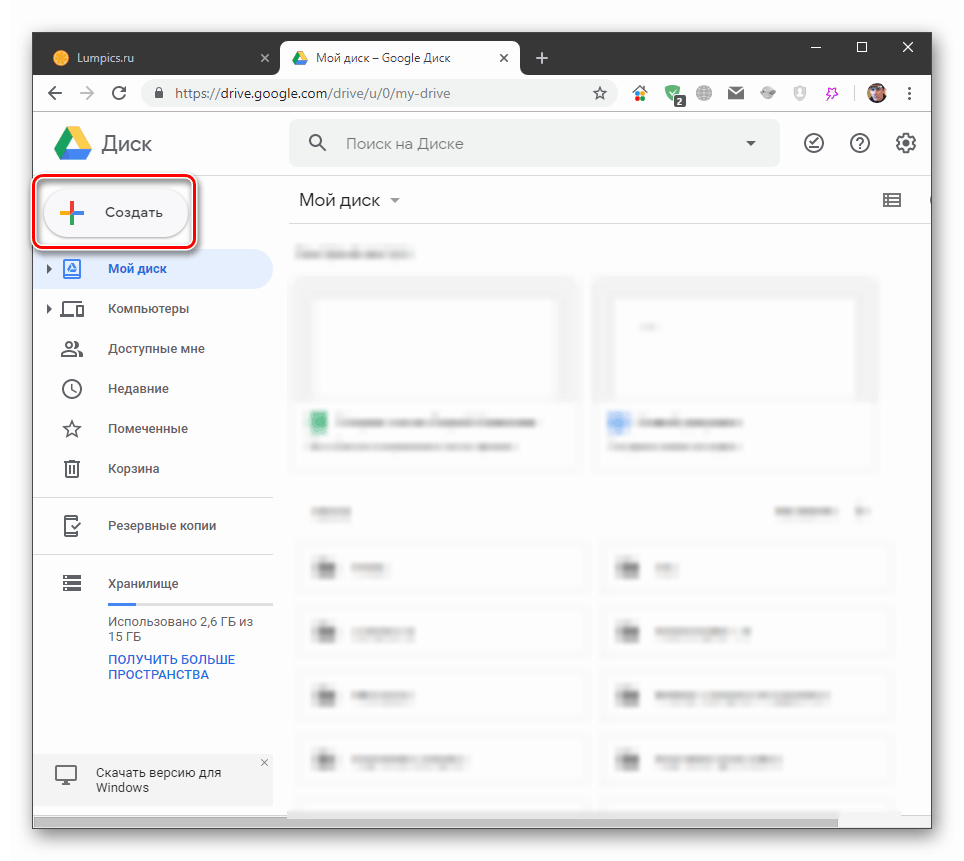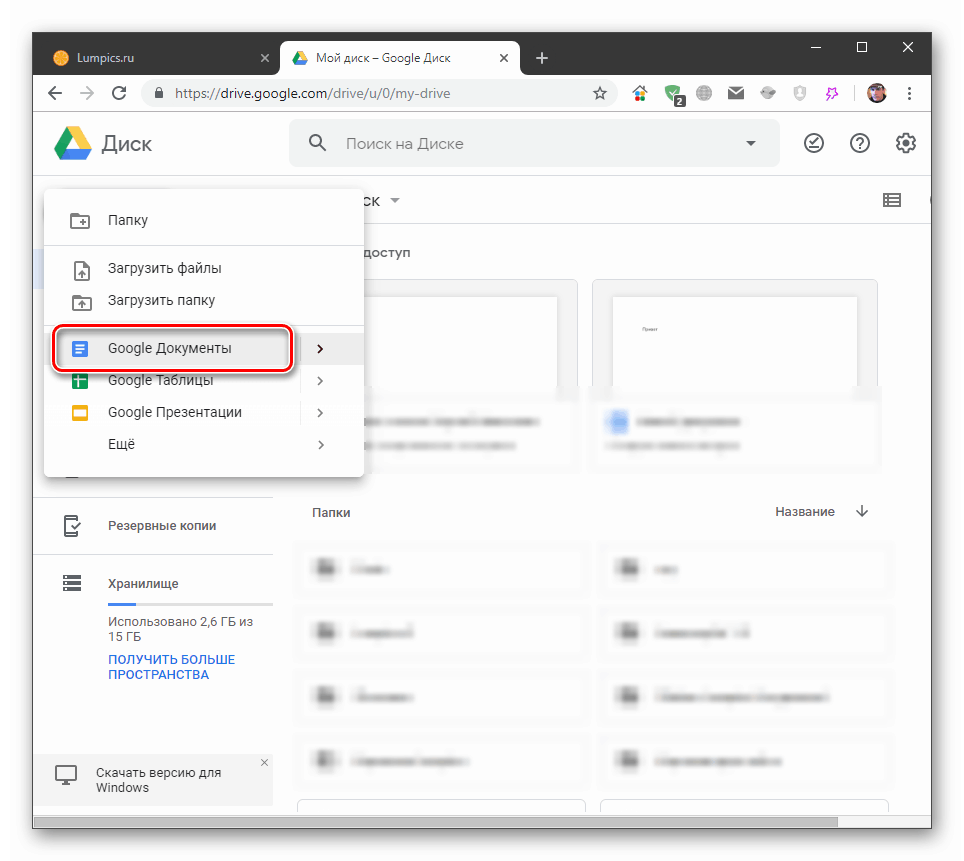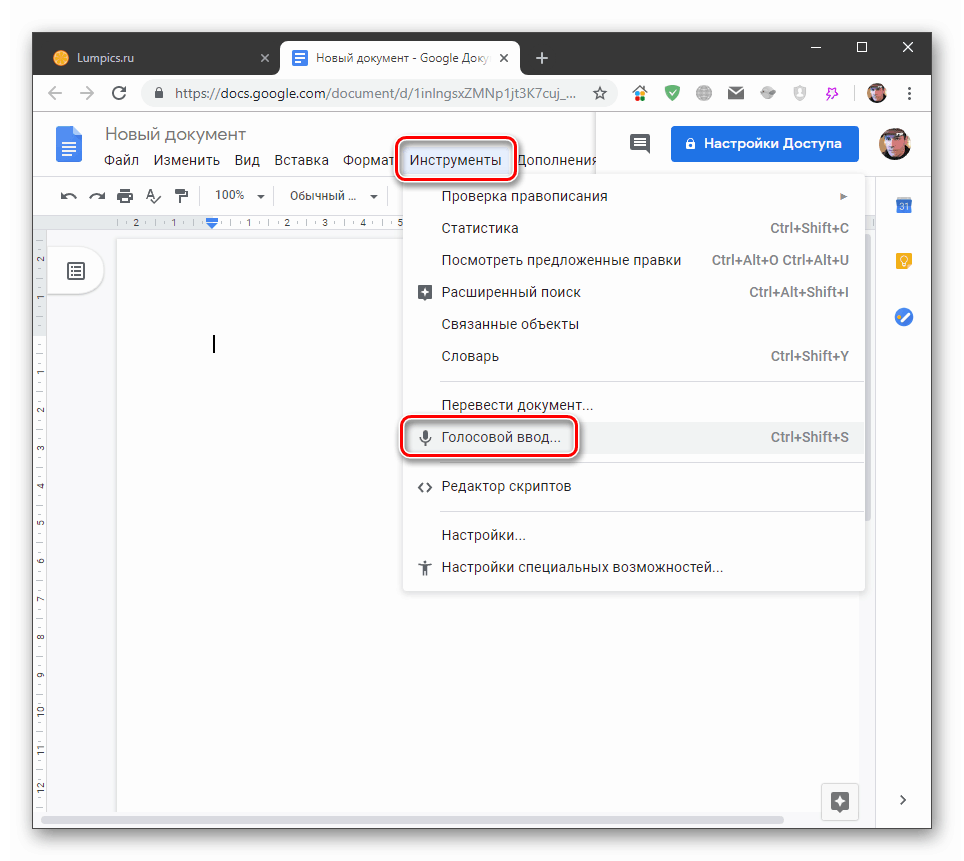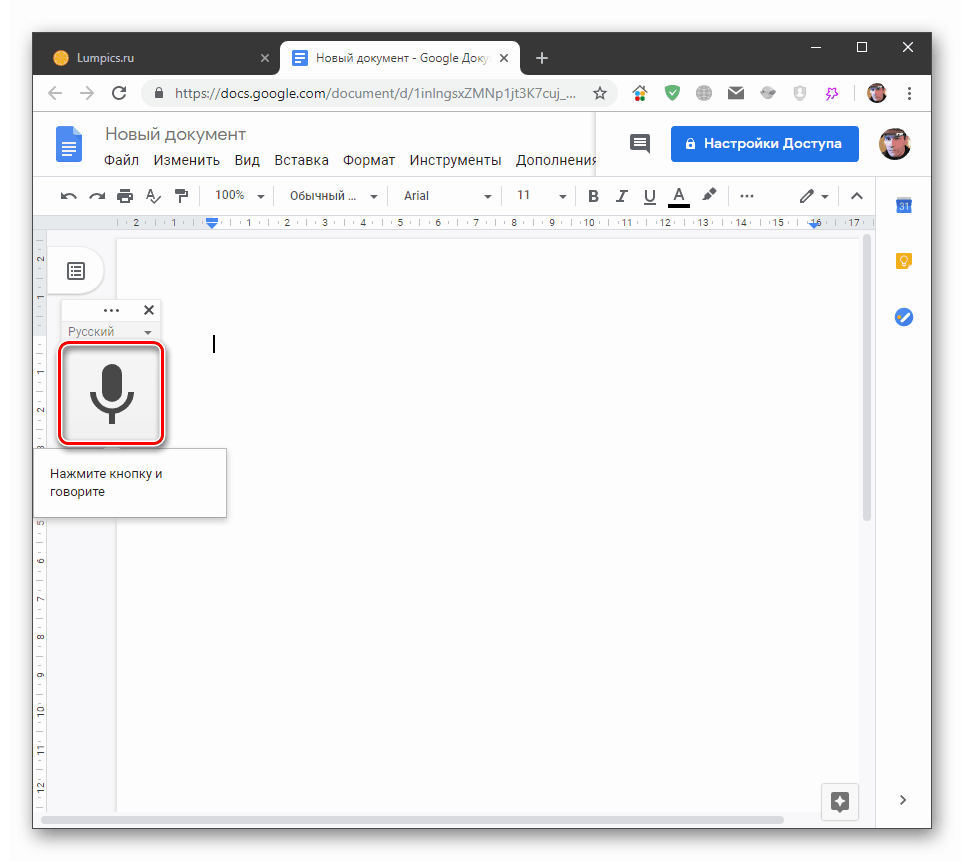Утипкавамо текст гласом у Гоогле Доцументс
Гоогле компанија нам пружа бесплатно коришћење неколико његових цлоуд услуга доступних у Гоогле погон . Данас ћемо говорити о једном од њих - Документи, тачније о његовој функцији гласовног куцања.
Уписивање гласа у Гоогле документе
Гласовно бирање је веома погодна ствар ако знате како га правилно користити. Поред тога, постоји неколико нијанси које нису повезане са техничким делом. На пример, ако имате лоше изнет говор, „гутате“ речи или имате неку врсту грешке, тада ће бити много грешака у куцаној тексту. Уређивање таквог документа може трајати дуже него што је ручно писање новог. Постоје и друге карактеристике. Затим ћемо разумети уређај уређаја и вежбати га.
Технички део
Прво морате да проверите да ли је микрофон повезан са рачунаром или лаптопом и да ли исправно ради.
Више детаља:
Како подесити микрофон Виндовс 10 , Виндовс 8 , Виндовс 7 , на лаптопу
Сада да видимо како омогућити гласовно бирање.
- Идите на Гоогле диск и кликните на дугме „Цреате“ .
![Прелаз на креирање новог документа у Гоодле Дриве-у]()
Отворите нови документ кликом на одговарајућу ставку.
![Прављење новог документа у Гоогле диску]()
- Идите на мени „Алати“ и изаберите „Гласовни унос“ .
![Покретање алата за унос гласа на Гоогле диску]()
- На екрану ће се појавити икона микрофона. Да бисте покренули функцију, кликните на њу једном.
![Покретање функције гласовног уноса текста на Гоогле диску]()
Имајте на уму да након клика на прегледач можете затражити дозволу за употребу вашег микрофона. Ако се појави такав дијалошки оквир (горе лево), кликните на "Дозволи" , јер у противном ништа неће функционисати. Сигнал за оно што се већ може рећи биће промена у облику и боји иконе.
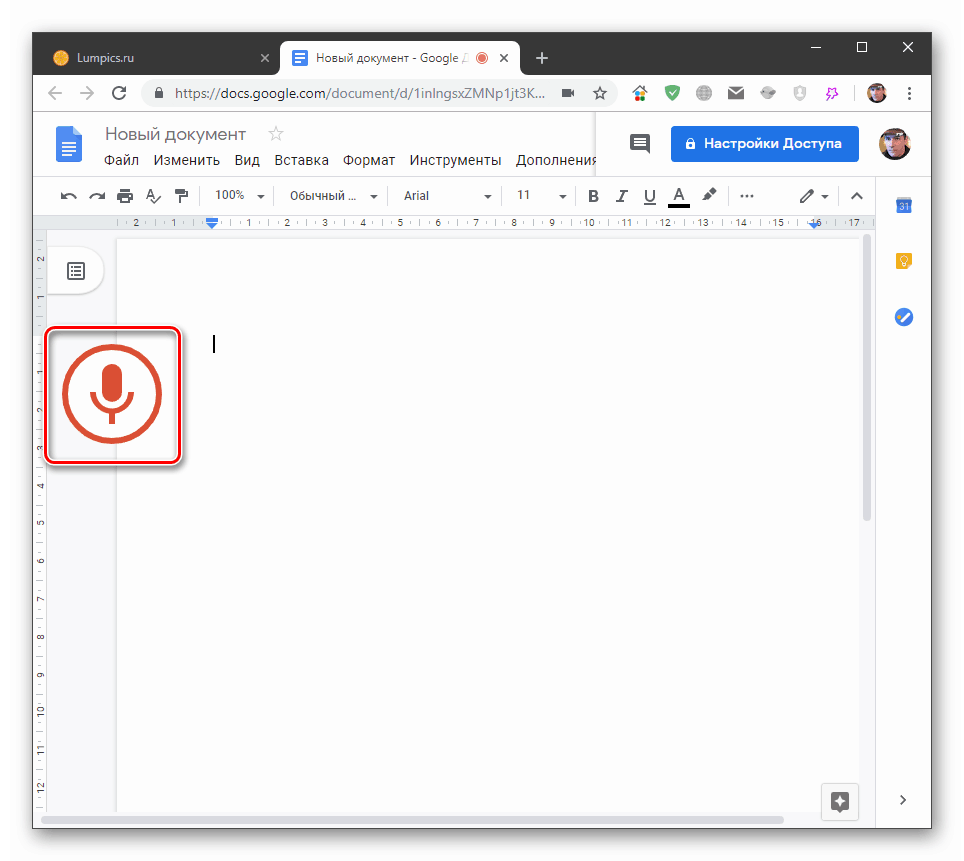
Куцање
На први поглед се чини да овде нема ништа компликовано. То је тачно, али као што смо горе написали, постоји неколико нијанси. Прво, то су интерпункцијски знакови. Морају се изговарати речима, на пример, „зарез“ , „тачка“ и тако даље. Ако сте стали у тексту и рекли „зарез“ , систем ће највероватније написати ову реч, уместо да стави знак. Стога је боље изговорити реченице у целости, без прекида. Морате се навикнути на то. Али прекид линије "нова линија" мора бити уметнут нешто касније од завршетка.
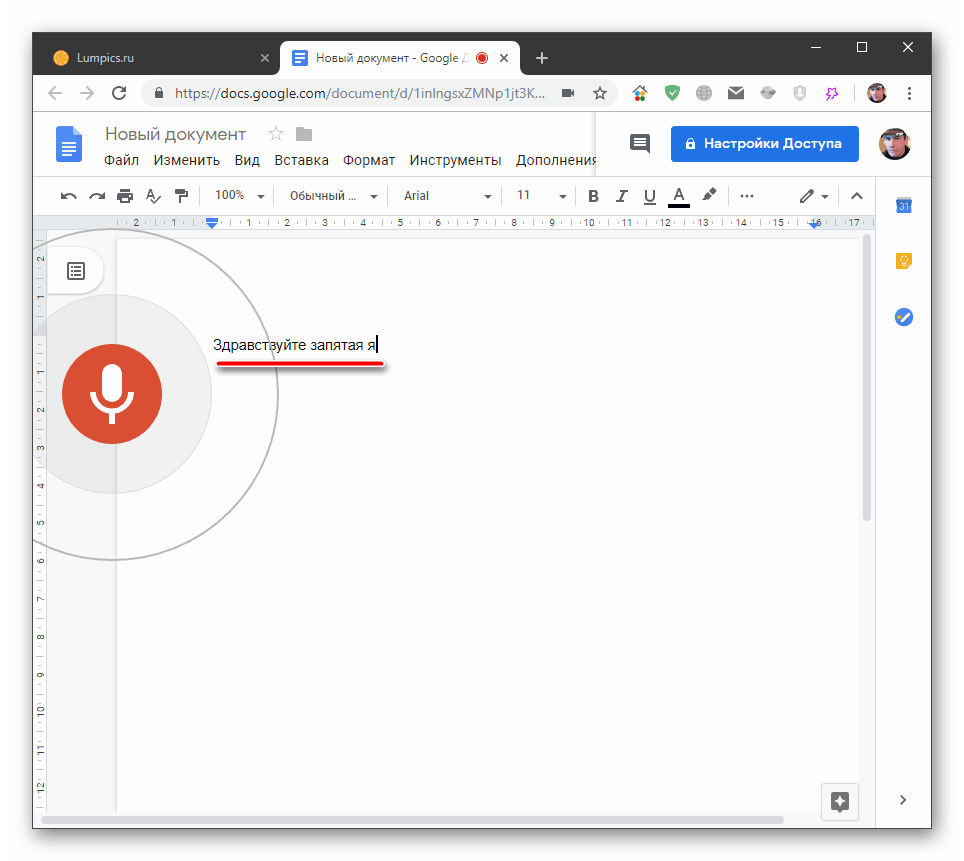
Друго, морате јасно изговорити завршетке. То је неопходно како би Гооглеов паметни алгоритам могао да схвати шта је у питању. Сада је тешко дати пример, али ви ћете сами разумети када погреши. Исто се односи и на речи које су написане цртицом, то јест, уместо „из неког разлога“ , можемо добити „зашто си“.
Потпуни опис подржаних наредби које систем опажа може се наћи у службеној помоћи за алат. Поред интерпункцијских знакова, он садржи и фразе помоћу којих можете уређивати документ, односно брисати знакове и речи, бирати фрагменте, креирати листе и тако даље. Недостатак је што се морају изговарати на енглеском језику. Истовремено, и ваш рачун и уређени документ морају бити постављени на енглески језик. То значи да када уносите текст на руском, нећете их моћи ни на који начин користити, тако да ћете морати да уређујете оно што је написано ручно са тастатуре.
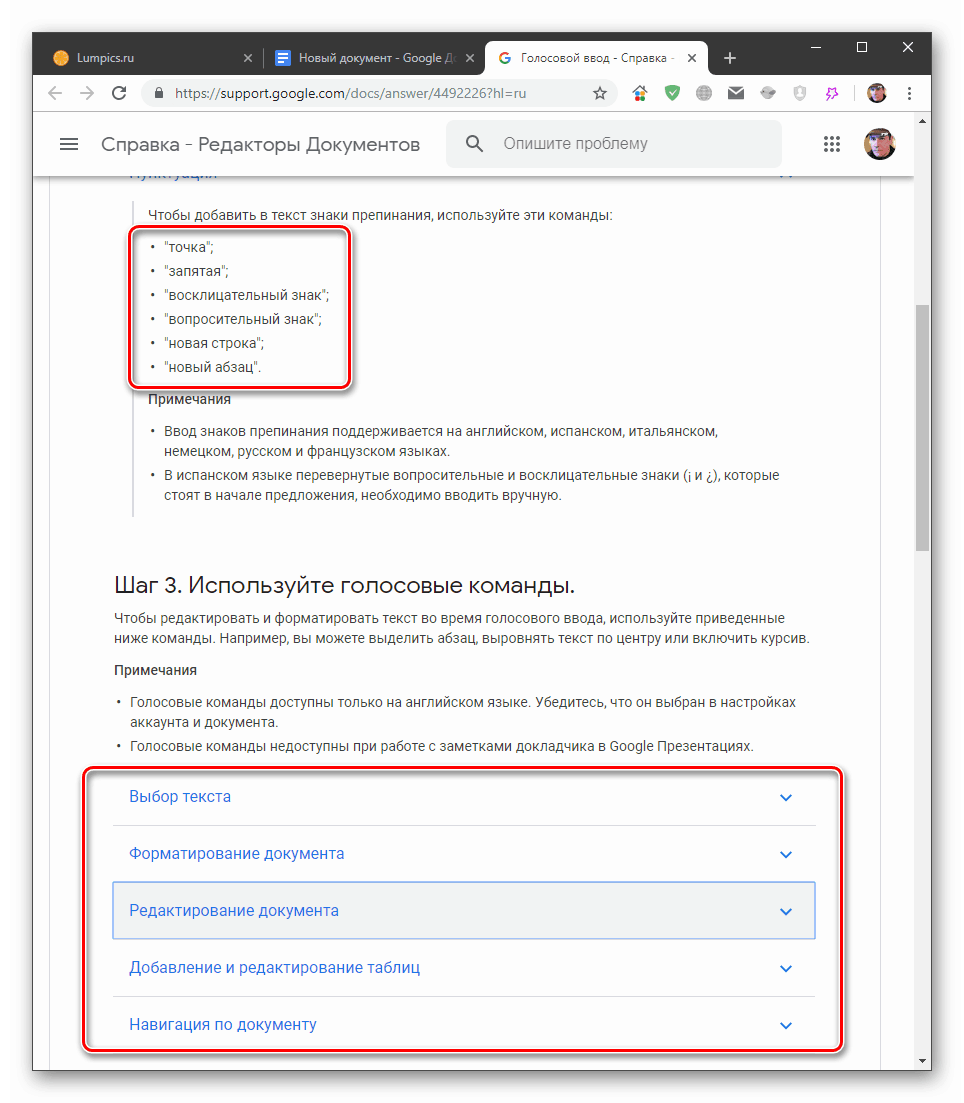
Тренинг
За тренинг смо изабрали овај четверокут Сергеја Јесенина:
Напустио сам очеву кућу;
Растеће травом -
Мој верни пас
Лајање на капији ...
Да бисте то диктирали Гоогле-у, морате рећи следеће ( "пауза" не треба да се каже):
Оставио сам кућу оца "тачка са зарезом", пауза "нова линија"
Прерасла ће трава (цртица ће се морати поставити ручно: не постоји таква наредба) пауза „нови ред“
Доггие истинита моја пауза "нова линија"
Испуњава се на капији „тачка“ „тачка“ „тачка“
Елипсе је такође боље писати ручно, јер након сваке тачке морате направити паузу, а за то је потребно време.
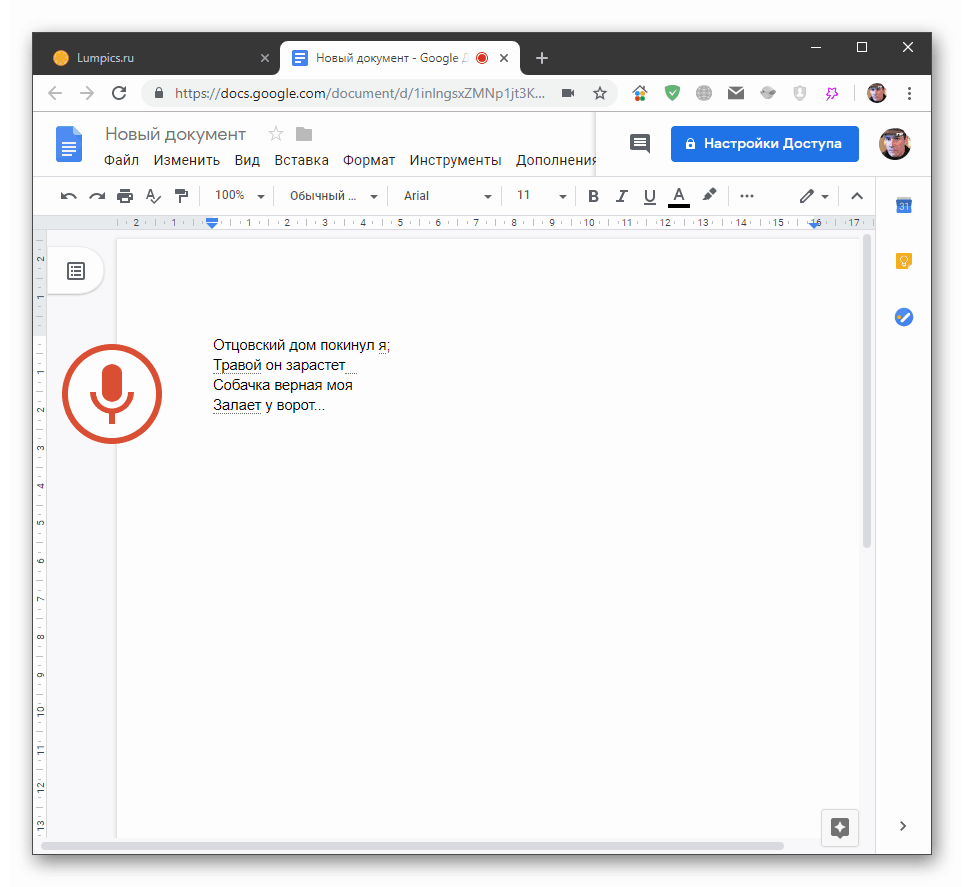
Закључак
Данас смо се срели са текстом за унос гласа у Гоогле документима. Овај алат може постати незамјењив алат за брзо спремање неких биљешки и мисли, али да бисте га користили као цјеловиту замјену тастатуре, морат ћете вјежбати.